Dosad smo se na našem putovanju kroz bitne načine spajanja za uređivanje, retuširanje i obnavljanje fotografija u Photoshopu naučili da se svi Photoshopovi modusi miješanja, osim „Normal“ i „Dissolve“, lijepo uklapaju u jedan od pet glavnih kategorije - Darken, Lighten, Contrast, Comparative i Composite, te da u ovih pet kategorija pronalazimo pet slojeva slojeva koji su apsolutno neophodni za rad u Photoshopu.
Na prethodnoj smo stranici pogledali prvi od pet, Multiply, koji zatamnjuje sliku i vrlo je koristan za obnavljanje tamnih područja koja su vremenom izblijedjela, kao i vraćanje detalja u prekomjerno izložene slike. Ovaj put ćemo pogledati naš drugi bitni način spajanja, Screen.
Ako se sjećate s prve stranice, način rada blende zaslona nalazi se u grupi Svjetlost, zajedno s modusima Svjetlina, Boja Dodge i Linearno Dodge, tako da znamo da uljepšava sliku na neki način. Zaslon je zapravo upravo suprotno od množenja, i dok način Pomnoži miješanje dobiva svoje ime po matematici koja se nastavlja iza kulisa kad smo sloj postavili u režim Množenje, zaslon je dobio ime po analogiji iz stvarnog svijeta. Zamislite još jednom da se vaše fotografije nalaze na dijapozitivima. Ako biste uzeli dva od njih, svaki dijapozitiv stavili u poseban projektor i oba projektora osvijetlili na istom zaslonu, kombinirane slike na ekranu činile bi se svjetlijima nego što bi se svaka slika sama pojavila.
Pogledajmo kako funkcionira način mješanja zaslona u Photoshopu. Još jednom započet ćemo s mojim dvoslojnim dokumentom koji smo prvi put upotrijebili na prethodnoj stranici kad smo pogledali kako funkcionira način Multiplikcije. Na donjem sloju pozadine imamo čvrstu plavu boju, a na sloju iznad nje imamo gradijent koji ide od čisto crne na lijevoj do čisto bijele s desne strane, zajedno s crnim kvadratom, bijelim kvadratom i kvadratom napuni 50% sive:
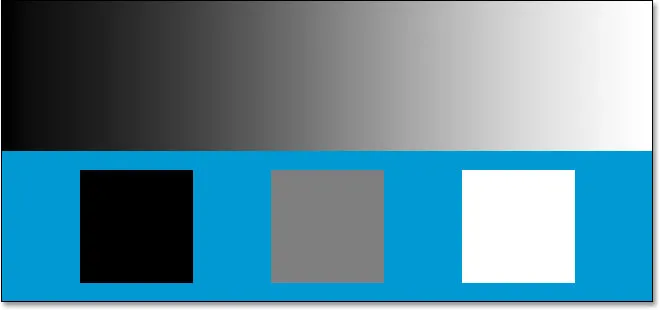 Naš jednostavni dvoslojni dokument Photoshop još jednom.
Naš jednostavni dvoslojni dokument Photoshop još jednom.
Opet, ako pogledamo moju paletu slojeva, stvari možemo vidjeti jasnije, s pozadinskim slojem ispunjenim čvrsto plavom bojom, a gradijent i kvadrati na sloju iznad njega. Gornji sloj, pametno nazvan "Gradijent i kvadrati", trenutno je postavljen na način Normal blend, što znači da sve vidimo točno onako kako bismo normalno očekivali. Gradijent i kvadrati potpuno blokiraju čvrstu plavu boju ispod njih:
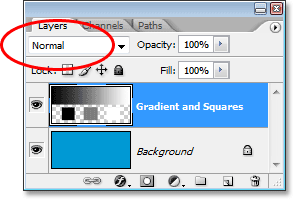 Paleta slojeva koja prikazuje oba sloja, s gornjim slojem postavljenim na način "Normalno" miješanja.
Paleta slojeva koja prikazuje oba sloja, s gornjim slojem postavljenim na način "Normalno" miješanja.
Ako se sjećate iz našeg pogleda na način Multipli blend, kad smo sloj "Gradient and Squares" promijenili u Multiply (Množi), što se dogodilo? Bijeli kvadrat, zajedno s bijelim područjem gradijenta na desnoj strani, potpuno je nestao iz pogleda, crni kvadrat, zajedno s crnim dijelom gradijenta na lijevoj strani, ostao je nepromijenjen, a 50% sivi kvadrat, zajedno s ostatak gradijenta, pomiješan sa čvrstom plavom bojom ispod njih, dajući nam tamniji rezultat. Način zaslonskog miješanja radi upravo suprotno. Kod ekrana će sve što je crno sloja nestati iz prikaza. Sve što je čisto bijelo ostat će nepromijenjeno, a svaka nijansa sive između čisto crne i čisto bijele postat će svjetlija.
Što bi se tada trebalo dogoditi kad promijenim sloj "Gradijent i Kvadrati" u Zaslon? Na temelju onoga što smo upravo saznali, crni kvadrat s lijeve strane, zajedno s crnim dijelom gradijenta na lijevoj strani, trebao bi potpuno nestati. Bijeli kvadrat s desne strane, zajedno s bijelim dijelom gradijenta na desnoj strani, trebao bi ostati nepromijenjen, a 50% sivi kvadrat, zajedno s ostatkom gradijenta, trebao bi se uklopiti sa čvrstom plavom bojom ispod njih i dati nama lakši rezultat. Da vidimo što se događa. Prvo ću promijeniti način miješanja sloja "Gradijent i Kvadrati" iz Normal u Zaslon:
 Promjena načina miješanja sloja "Gradijent i Kvadrati" u Zaslon.
Promjena načina miješanja sloja "Gradijent i Kvadrati" u Zaslon.
A sada ako pogledamo moj Photoshop dokument, možemo vidjeti da se sve dogodilo točno onako kako smo i očekivali, a upravo suprotno od načina Multipli blend. Crni kvadrat i crno područje gradijenta sada su skriveni od pogleda, bijeli kvadrat i bijelo područje gradijenta ostaju nepromijenjeni, a 50% sivi kvadrat i ostatak gradijenta miješaju se s plavom bojom na pozadinskom sloju ispod njih, što nam daje lakši rezultat:
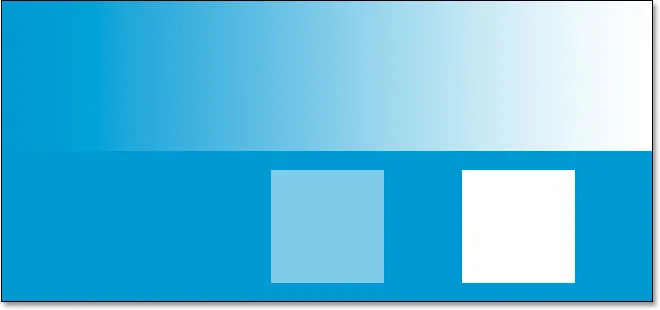 Dokument Photoshop nakon promjene načina miješanja sloja "Gradijent i Kvadrati" u Zaslon.
Dokument Photoshop nakon promjene načina miješanja sloja "Gradijent i Kvadrati" u Zaslon.
Primjer u stvarnom svijetu načina blendiranja zaslona
Budući da je način blendiranja zaslona tako dobar u osvjetljavanju slika bez osvjetljavanja najmračnijih područja (područja čisto crne ili blizu njega), jedna od njegovih najčešćih primjena u uređivanju fotografija, retuširanju i restauriranju je osvjetljenje slika koje su im istaknule s vremenom ili slike koje pate od niskog izlaganja. Pogledajmo još jednom moju antiknu fotografiju dok smo je ostavili s prethodne stranice. Ako se sjećate, koristili smo način Multipli blend kako bismo potamnili sjene na slici, ali to nam je ostavilo fotografiju na kojoj nisu bili istaknuti:
 Slika izgleda pretamno.
Slika izgleda pretamno.
A evo naše palete slojeva koja prikazuje ono što smo do sada radili. Izvorna, izblijedjela slika nalazi se na pozadinskom sloju. Iznad njega smo dodali sloj za prilagodbu nivoa i postavili njegov način blendiranja na Množenje što je odmah zamračilo sjene na slici. Da bismo ih dodatno potamnili, duplicirali smo sloj za podešavanje razina, pazeći da je također postavljen način Multipli blend, a zatim fino prilagodite količinu potamnjenja smanjujući neprozirnost dupliciranog sloja na 50%:
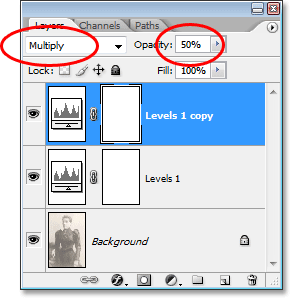 Paleta slojeva koja prikazuje dosadašnji rad na vraćanju sjena na slici.
Paleta slojeva koja prikazuje dosadašnji rad na vraćanju sjena na slici.
Možemo koristiti način blendiranja zaslona, zajedno s još jednim slojem za podešavanje razina kako bismo lako vratili naglaske na slici bez utjecaja na sjene. S trenutno odabranim slojem "Kopije 1 razine" pritisnut ću Ctrl + J (Win) / Command + J (Mac) da bih ga duplicirao. Ovo će mi dati još jednu kopiju mog nivoa za podešavanje nivoa, ovaj put nazvanu "Kopija 1 razine 2". Naravno, imena poput "Razina 1 kopija 2" zapravo nam ne pomažu puno, pa ću novi sloj preimenovati u "Zaslon". Dok sam na tome, preimenovat ću i izvorni sloj za podešavanje nivoa u "Pomnoži", a onaj iznad njega preimenovat ću u "Pomnoži 50%" jer smo smanjili neprozirnost tog sloja na 50%, To nam čini puno lakšim da vidimo i zapamtimo što radimo dok radimo:
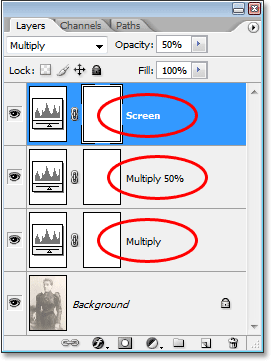 Umnožavanje slojeva za podešavanje nivoa još jednom i preimenovanje u "Zaslon". Dva prethodna podešavanja sloja su također preimenovana.
Umnožavanje slojeva za podešavanje nivoa još jednom i preimenovanje u "Zaslon". Dva prethodna podešavanja sloja su također preimenovana.
Kad god dupliciramo sloj, postavke blende i postavke neprozirnosti s izvornog sloja automatski se kopiraju u duplikat, a ako pogledamo gornju paletu slojeva, to možemo vidjeti iako sam novi sloj preimenovao u "Zaslon ", još uvijek je postavljen na način Multipli blend i razina neprozirnosti iznosi 50%. To je zato što je sloj koji sam kopirao postavljen na množenje na 50%. Ponovo ću povećati neprozirnost do 100% i, budući da želimo da upotrijebimo ovaj sloj za osvjetljavanje slike i pojačavanje naglaska, promijenit ću način blendanja u Screen:
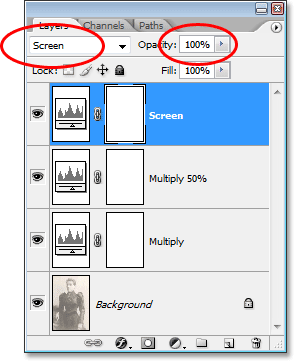 Promjena načina miješanja gornjeg sloja za podešavanje na Zaslon i povećanje neprozirnosti do 100%.
Promjena načina miješanja gornjeg sloja za podešavanje na Zaslon i povećanje neprozirnosti do 100%.
A sada, pogledajte što se dogodilo s našom slikom. Jednostavnim dodavanjem drugog sloja za podešavanje nivoa i promjenom načina njegova miješanja u Zaslon, uspjeli smo uljepšati naglaske na slici bez osvjetljavanja sjene, pružajući mu puno bolji kontrast:
 Slika se sada pojavljuje sa svjetlijim svjetlima nakon promjene načina miješanja sloja za prilagodbu u Zaslon.
Slika se sada pojavljuje sa svjetlijim svjetlima nakon promjene načina miješanja sloja za prilagodbu u Zaslon.
Ako sam mislio da bi slika mogla koristiti još svjetliju boju, lako bih još jednom duplicirao podesivi sloj, pazeći da je duplikat postavljen u režim blendiranja zaslona, a zatim bih mogao precizno prilagoditi osvjetljavanje smanjenjem vrijednosti neprozirnosti, samo kao što smo to radili prilikom potamnjenja sjene s načinom Množenje. No, u ovom slučaju, mislim da je slika već malo previše svijetla. Vidim da su neki istaknuti detalji razneseni, posebno u gornjem desnom kutu fotografije i na ženskom licu, tako da ću neprozirnost sloja "Zaslon" spustiti na oko 70%:
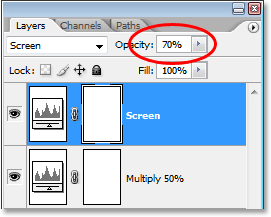 Prilagođavanje svjetline slike smanjenjem neprozirnosti sloja "Zaslon".
Prilagođavanje svjetline slike smanjenjem neprozirnosti sloja "Zaslon".
Ovo vraća detalje koji su istaknuli prije nekoliko trenutaka. Evo, nakon što je smanjila neprozirnost sloja "Screen", konačna slika, sada s mnogo svjetlijim i vizualno ugodnijim naglascima zahvaljujući načinu blendiranja zaslona:
 Slika nakon vraćanja nekih istaknutih detalja smanjenjem neprozirnosti sloja "Zaslon".
Slika nakon vraćanja nekih istaknutih detalja smanjenjem neprozirnosti sloja "Zaslon".
Kao što sam već spomenuo, način blendiranja zaslona je također vrlo koristan za trenutno osvjetljavanje neeksponiranih slika, koristeći se potpuno istim tehnikama koje smo upravo pogledali. Jednostavno dodajte sloj za podešavanje razina i promijenite način nanosa na zaslon. Da biste još više osvijetlili fotografiju, duplicirajte prilagodbeni sloj ili precizno prilagodite količinu posvjetljenja, jednostavno smanjite vrijednost neprozirnosti sloja za podešavanje.
Do sada smo pogledali dva od pet bitnih načina spajanja za uređivanje fotografija u Photoshopu. Vidjeli smo kako Multiply mod zatamni slike i kako ih način zaslona svijetli. Zatim ćemo pogledati naš treći bitni način miješanja, Overlay blend način rada, koji istovremeno umnožava i prikazuje slike! Ili se vratite na glavnu stranicu da odaberete drugačiji način spajanja!